Како испробати бета програм за јабуке (09.15.25)
<п> Једва чекате да испробате најновију верзију мацОС-а? Да ли вас занимају нове функције? Имате среће јер то можете добити пре свих осталих тако што ћете се придружити Апплеовом програмеру или јавним бета програмима. Како се придружити Аппле Бета софтверском програму <п> Јесте ли чули за следећу верзију мацОС-а под називом Мојаве? Да, програмери сада могу да преузму мацОС бета верзију Мојаве, која ће бити објављена крајем септембра или почетком октобра ове године. <п> Аппле омогућава програмерима да преузму мацОС бета верзије пре датума њиховог изласка, јер желите да се уверите да раде. Други разлог је тај што желе да програмери побољшају своје апликације како би њихова ажурирања била спремна како се нови мацОС лансира. <п> Добра вест је да нису само програмери они који могу да добију рани приступ предстојећој верзији мацОС-а. Аппле је 2015. најавио да ће објавити Аппле бета програм за јавност. То значи да сви заинтересовани могу имати приступ новој верзији мацОС-а пре њеног званичног издања. <п> Када се региструјете за програм бета бета софтвера Аппле, моћи ћете да преузмете и инсталирате бета верзију предстојећег оперативног система Мац системи попут Мојавеа. Једном када бета оперативни систем буде покренут, можете Аппле-у давати повратне информације како би могао да реши проблеме и примени побољшања пре него што буде објављен за ширу јавност. <п> Ако сте заинтересовани за придруживање за Аппле Бета софтверски програм, можете се пријавити као тестер на овој страници. Међутим, ако сте програмер који жели да се пријави за програм ради побољшања апликације, пријавите се овде. Како се пријавити за програм Аппле Бета Софтваре као програмер <п>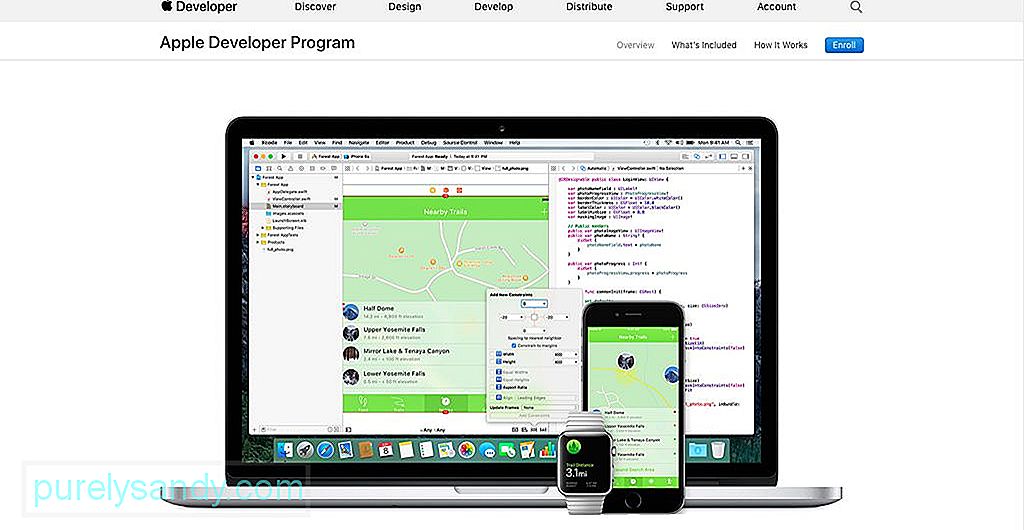 <п> Регистровани Аппле програмери могу се домоћи пре-издања већине Апплеовог софтвера, али морају бити регистровани као програмери. Регистровани програмери ће имати приступ материјалима за подршку и реимговима како би помогли усавршавању својих апликација. Такође можете да региструјете своје Мац рачунаре и иОС уређаје како бисте их могли користити за тестирање софтвера. <п> Ако се желите регистровати као програмер, идите на страницу Аппле Девелопер Програм и кликните дугме Енролл на горњи десни угао странице. Као програмер, такође ћете добити приступ опсежним алаткама за бета тестирање, аналитику апликација и напредним могућностима апликација. <п> Ако сте појединачни програмер, можете да користите свој Аппле ИД за регистрацију. Такође можете да креирате наменски Аппле ИД за свој налог програмера. Прављење новог Аппле ИД-а се такође препоручује ако радите са тимом или компанијом. <п> Не плаћа се накнада када се региструјете као програмер. Када се пријавите, имаћете приступ свим алаткама за програмере без плаћања икаквог долара. Ова неопходна регистрација је довољно добра за развој и тестирање апликације. Међутим, ако желите да преузмете прегледе програмера и бета верзије софтвера, мораћете да се пријавите као члан, који кошта 99 УСД. <п> У данашње време многе успешне софтверске компаније преузимају КА за софтвер, а програмери би то свакако требали више о његовим предностима и како то функционише. Како се пријавити за програм Аппле Бета Софтваре као јавни <п> Чланови јавности такође могу приступити бета софтверу, али они долазе мало касније у поређењу са верзијом за програмере. Аппле осигурава да је већина главних кинкова сређена пре објављивања бета верзије за већу публику. <п> За оне који су заинтересовани да се пријаве за испитиваче, могу посетити веб локацију Аппле Бета софтверског програма. Можете да тестирате погонске верзије МацОС-а пре издавања само регистрацијом уз ваш Аппле ИД и лозинку. Ако желите да сазнате више о програму, можете да кликнете Сазнајте више или да одете на страницу са честим питањима. <п> Само корисници стари 18 година и више који имају важећи Аппле ИД квалификовани су за регистрацију у бета програм. Ако још увек немате Аппле ИД, можете да направите нови на самој страници за регистрацију. Једном када кликнете на дугме Започни, бићете преусмерени на веб локацију на којој ће бити затражено да се пријавите. <п> Након пријаве, мораћете детаљно да прочитате Уговор пре него што притиснете дугме Прихвати јер документ детаљно описује све одредбе и услове програма Аппле Бета Софтваре, укључујући клаузуле о информационој сигурности. На пример, није вам дозвољено да правите снимке екрана или делите информације о новој верзији мацОС-а. <п> Можете се померити по страници да бисте је прочитали или претворили у ПДФ кликом на везу на дну. Ако се не слажете ни са једним условом, можете одмах зауставити поступак регистрације. Али ако мислите да су прихватљиви, кликните на дугме Прихвати. <п> Након регистрације, морате да пријавите свој Мац и други иОС. Ако сте се регистровали као тестер у претходним бета програмима, и даље морате поново да региструјете свој уређај. Када се ваш уређај региструје, добићете везу за преузимање бета софтвера. Кликните на клик, унесите свој код и уживајте у најновијој бета верзији. Међутим, пре него што преузмете софтвер, морате учинити неке ствари да бисте припремили Мац. Савети за припрему Мац-а пре преузимања Мојаве Бета-е<п> Преузимање најновије верзије мацОС-а може бити врло узбудљиво. Међутим, пре него што наставите са преузимањем и инсталацијом, неопходно је прво прочитати Аппле-ова упутства о томе како припремити Мац за нови софтвер. Ова упутства можете пронаћи на страници Регистровање Мац-а. <п> Први корак у припреми Мац-а за инсталацију је прављење резервне копије свих датотека и података пре него што урадите било шта друго. Постоји неколико начина за прављење резервних копија Мац-а, али најлакши начин је коришћење Тиме Мацхине-а, уграђеног Мац-овог алата за прављење резервних копија. Аппле такође предлаже инсталирање бета верзије на секундарни рачунар, ако постоји. <п> Треба да преузмете мацОС услужни програм за јавни бета приступ ако пријављујете нови Мац. Међутим, ако сте претходно уписали свој Мац, можете да наставите са инсталацијом бета софтвера. Да бисте проверили да ли је ваш Мац раније био пријављен, идите на системска подешавања вашег Мац Апп Сторе-а. Ако видите поруку која каже „ваш рачунар је постављен да прима бета ажурирање софтвера“, то значи да је ваш Мац већ пријављен у програм. Како преузети Мојаве Бета као програмер <п> Пре него што почнете у следећем кораку прво направите резервну копију Мац-а да бисте се, ако се нешто догоди, увек вратили на претходни оперативни систем. Такође морате да будете свесни ризика преузимања бета софтвера, о чему ћемо размотрити у наставку. <п> Обавезно се пријавите као програмер да бисте искористили алате и друге надокнаде које Аппле нуди регистрованим програмерима. Када се региструјете, следите ова упутства за преузимање Мојаве бета. <ул><ли> Отворите девелопер.аппле.цом и кликните Развити. <ли> Кликните Преузимања. <ли> Пријавите се помоћу налога програмера. <ли> Кликните Преузми поред мацОС 10.14. <ли> Услужни програм бета приступа за МацОС Мојаве Девелопер ће бити преузет и сачуван у вашој фасцикли „Преузимања“. Потражите датотеку мацОСДевелоперБетаАццессУтилити.дмг и кликните је да би се покренуо инсталациони програм. <ли> Овај алат ће вам требати за приступ бета верзијама програмера у Апп Стореу. <бр/> Једном када инсталирате мацОС Мојаве Услужни програм за бета приступ програмера, Мац Апп Сторе треба аутоматски да отвори картицу Ажурирања. Ако се ништа не догоди, отворите Мац Апп Сторе и кликните Ажурирања. <ли> Кликните Преузми да бисте преузели и инсталирали Мојаве бета. <ли> Ваш Мац ће се поново покренути. То значи да је бета верзија преузета, али потребно је да кликнете Настави да бисте започели поступак инсталације. <ли> Кликните Прихватам услове и одредбе, а затим кликните Инсталирај. <ли> Чаробњак за инсталацију помоћи ће вам у процесу. Када завршите, кликните Настави. <ли> Унесите свој Аппле ИД и лозинку и уживајте у Мојаве бета! Како преузети Мојаве Бета као јавну <п> Аппле је објавио јавну бета верзију верзија Хигх Сиерре крајем јуна прошле године и чини се да ће се исти временски оквир применити и на Мојаве. Процес инсталације је приближно исти као код верзије за програмере. Међутим, имајте на уму да инсталирање бета софтвера носи одређени ризик попут замрзавања и падова, а неке некомпатибилне апликације могу престати да раде. Дакле, ако желите да испробате нови мацОС, немојте га инсталирати на основни Мац или онај који користите за школу, посао или посао. Да бисте инсталирали Мојаве бета као јавности, следите ове кораке: <ул> <ли> Овде се пријавите за програм Аппле Бета. <ли> Кликните на Пријави се и укуцајте свој Аппле ИД и лозинка. <ли> Прочитајте уговор о софтверском програму Аппле Бета и кликните Прихвати. <бр/>Кликните картицу мацОС да бисте добили приступ Мојаве бета за ваш Мац. Можете да кликнете на картицу иОС за иОС уређаје, ватцхОС за Аппле сат и твОС за Аппле ТВ. <ли> Кликните Региструјте свој Мац. <ли> Преузмите услужни програм мацОС Публиц Бета Аццесс и погледајте за ДМГ датотеку у фасцикли „Преузимања“. <ли> Двапут кликните на мацОСПублицБетаАццессУтилити.дмг и следите упутства на екрану како да је инсталирате. Од вас ће се такође затражити да се пријавите на помоћника за повратне информације. <ли> Када се инсталира услужни програм за бета приступ, можете да преузмете Мојаве бета из Мац Апп Сторе-а. <ли> Кликните на Преузми за инсталирање бета верзије. <ли> Када се ваш Мац поново покрене, то значи да је софтвер преузет. <ли> Кликните на „Настави“ и сагласите се са условима и одредбама. <ли> Кликните Инсталирај и чаробњак ће вас водити кроз поступак инсталације. <ли> По завршетку инсталације кликните на Настави и пријавите се помоћу свог Аппле ИД-а и лозинке. Јавна бета верзија Хигх Сиерра била је величине око 5Г, па можете очекивати да Мојаве заузме исту количину простора за складиштење. <п> Друга сврха услужног програма за бета приступ је да вас обавести када постоји ажурирање бета софтвера. Добићете обавештење када постоје нова ажурирања и кликните Ажурирај за инсталирање. Хигх Сиерра Бета <п> Иако је мацОС 10.13 сада објављен за све, бета програм је и даље активан. Ако желите да испробате нове функције Хигх Сиерре пре него што буде објављена за јавност, можете се придружити јавној бета верзији и погледати доступну бета верзију Хигх Сиерре. Најновија бета верзија је мацОС 10.13.5, што значи да је ово пета бета верзија Хигх Сиерре. Ова верзија објављена је прошлог месеца. Бета-ризици<п> Пре преузимања бета софтвера, имајте на уму да ове верзије носе одређене ризике, па бисте требали добро размислити да ли је то оно што желите. Софтвер пре издања обично има грешке и кинкове који би могли створити проблеме на вашем Мацу. Неки од најчешћих проблема са којима се сусрећу тестери Аппле Бета софтверског програма укључују апликације које заостају и падају, екран не реагује, тромост итд. А ако прочитате читаве Услове и одредбе, знаћете да Аппле није дужан да пружа подршку за проблеме узроковане преузимањем и инсталирањем софтвера пре издавања. Све ово значи да морате добро размислити пре него што донесете одлуку. <п> Ако имате само један Мац, који вероватно користите за све што радите, можда ћете желети да преиспитате да ли је инсталирање бета софтвера вредно ризика. Напокон, то сте једини рачунар. Аппле препоручује инсталирање бета софтвера на секундарне Мацове или оне које не користите за посао, производњу или посао. Дакле, у случају да се догоди нека невоља, то неће утицати на ваше пословање или посао. <п> Такође морате узети у обзир време потребно за процес инсталације. Инсталирање нових исправки траје око 20-40 минута, у зависности од ваше Интернет везе. Штавише, нова ажурирања се обично објављују сваке недеље, тако да морате издвојити неколико минута сваки пут када ново издање изађе. Дакле, ако утврдите да вам потрошено време и гњаважа са чекањем за инсталирање исправки фрустрирају, ово можда није за вас. <п> Још једно питање које морате узети у обзир је питање приватности. Инсталирањем Аппле-овог бета софтвера дозвољавате компанији да са вашег рачунара прикупља дијагностичке, техничке и информације о употреби, осим ако се не одјавите. <п> Савршено заобилазно решење за избегавање ових ризика је подела Мац-а и инсталирање бета мацОС на одвојеној партицији. Можете се двоструко покренути, умањујући ризике и уживајући у благодатима испробавања нових функција. Друга опција је покретање бета ОС-а са спољног чврстог диска. Омогућиће вам да погледате нови ОС без да мењате тренутну конфигурацију. Ваша улога као Аппле Бета Тестер<п> Примарни циљ Аппле Бета софтверског програма је пружити Аппле-у повратне информације о новом мацОС-у. Све што треба да урадите је да пријавите Аппле користећи апликацију Феедбацк Ассистант ако наиђете на проблеме, проблеме или грешке. Аппле цени детаљан извештај о томе шта се догодило да би им помогао да схвате шта је проузроковало проблем и помогао им да креирају решење за њега. Дакле, када се апликација коју користите откаже, немојте само рећи да је апликација престала да ради. Објасните шта сте радили пре него што се апликација срушила и покушали да утврдите која је од активности која је довела до пада отказа. <п> Не укључује једину грешку на коју морате пазити. Такође можете пружити информације о томе како побољшати интерфејс како би постао једноставнији за употребу. На пример, немате појма куда су неке ствари отишле са новом исправком и мислите да интерфејс треба мало дорадити да бисте знали где да пронађете ствари које би обично користили просечни корисници попут вас. Ако постоје апликације које не раде исправно, повратне информације можете послати под категорију Компатибилност апликација независних произвођача. <п> А пријављивањем као тестера, морате имати на уму да производи које желите имају приступ путем Аппле Бета софтверског програма нису готови. Као тестер, то значи да се слажете да тестирате ове производе и пружите повратне информације за решавање проблема који се појављују само током стварне употребе. Слање повратних информација Аппле-у<п> Најлакши начин за слање повратних информација ако наиђете на грешке или грешке је путем апликације Феедбацк Ассистант. Само отворите апликацију, одаберите категорију за коју пружате улаз, а затим одаберите одређену подкатегорију. Затим опишите проблем на који сте наишли у једној реченици пре него што дате детаљан опис који би помогао да се проблем репродукује. Апликација Феедбацк Ассистант такође вам омогућава да приложите датотеке уз повратне информације, па би снимање екрана много помогло. <п> Апликација Феедбацк Ассистант такође ће затражити дозволу за прикупљање дијагностичких података са вашег Мац-а како би Аппле помогао да разуме више о проблеме или грешке на које сте наишли. <п> Постоје тренуци када је тешко разликовати да ли имате грешку или имате потешкоћа у сналажењу. У сваком случају, морате да обавестите Аппле да нешто не функционише онако како би требало, јер ће им то пуно помоћи у пеглању ових проблема. За проблеме са независним апликацијама, повратне информације морате послати путем категорије Неовисне компатибилности апликација у апликацији Феедбацк Ассистант. Како прећи на старију верзију са мацОС Бета <п> Када нисте задовољни бета верзијом софтвера или из било ког разлога желите да прекинете поступак тестирања, можете се вратити на стару верзију мацОС-а, у зависности од начина израде резервне копије. <п> Најважније је осигурати да су на вашем диску направљене резервне копије. Пре него што направите резервну копију датотека, избришите све непотребне датотеке помоћу апликације као што је апликација за поправак Мац-а како не бисте копирали датотеке отпада. Затим морате да очистите погон на коме је инсталиран бета софтвер и да инсталирате нову копију најновије јавне верзије мацОС-а. Ако сте направили резервну копију рачунара помоћу Тиме Мацхине-а, вратите се на време пре него што сте инсталирали бета верзију и вратите промене. Ако сте за инсталацију користили спољни чврсти диск или партицију, обришите диск да бисте уклонили бета мацОС. Следећи корак је увоз података из резервне копије. <п> Придруживање Аппле Бета софтверском програму има пуно предности, али носи и ризике. Морате извагати последице и одлучити да ли је испробавање новог мацОС-а вредно сваког ризика. У супротном, сачекајте да се изда званична верзија.
<п> Регистровани Аппле програмери могу се домоћи пре-издања већине Апплеовог софтвера, али морају бити регистровани као програмери. Регистровани програмери ће имати приступ материјалима за подршку и реимговима како би помогли усавршавању својих апликација. Такође можете да региструјете своје Мац рачунаре и иОС уређаје како бисте их могли користити за тестирање софтвера. <п> Ако се желите регистровати као програмер, идите на страницу Аппле Девелопер Програм и кликните дугме Енролл на горњи десни угао странице. Као програмер, такође ћете добити приступ опсежним алаткама за бета тестирање, аналитику апликација и напредним могућностима апликација. <п> Ако сте појединачни програмер, можете да користите свој Аппле ИД за регистрацију. Такође можете да креирате наменски Аппле ИД за свој налог програмера. Прављење новог Аппле ИД-а се такође препоручује ако радите са тимом или компанијом. <п> Не плаћа се накнада када се региструјете као програмер. Када се пријавите, имаћете приступ свим алаткама за програмере без плаћања икаквог долара. Ова неопходна регистрација је довољно добра за развој и тестирање апликације. Међутим, ако желите да преузмете прегледе програмера и бета верзије софтвера, мораћете да се пријавите као члан, који кошта 99 УСД. <п> У данашње време многе успешне софтверске компаније преузимају КА за софтвер, а програмери би то свакако требали више о његовим предностима и како то функционише. Како се пријавити за програм Аппле Бета Софтваре као јавни <п> Чланови јавности такође могу приступити бета софтверу, али они долазе мало касније у поређењу са верзијом за програмере. Аппле осигурава да је већина главних кинкова сређена пре објављивања бета верзије за већу публику. <п> За оне који су заинтересовани да се пријаве за испитиваче, могу посетити веб локацију Аппле Бета софтверског програма. Можете да тестирате погонске верзије МацОС-а пре издавања само регистрацијом уз ваш Аппле ИД и лозинку. Ако желите да сазнате више о програму, можете да кликнете Сазнајте више или да одете на страницу са честим питањима. <п> Само корисници стари 18 година и више који имају важећи Аппле ИД квалификовани су за регистрацију у бета програм. Ако још увек немате Аппле ИД, можете да направите нови на самој страници за регистрацију. Једном када кликнете на дугме Започни, бићете преусмерени на веб локацију на којој ће бити затражено да се пријавите. <п> Након пријаве, мораћете детаљно да прочитате Уговор пре него што притиснете дугме Прихвати јер документ детаљно описује све одредбе и услове програма Аппле Бета Софтваре, укључујући клаузуле о информационој сигурности. На пример, није вам дозвољено да правите снимке екрана или делите информације о новој верзији мацОС-а. <п> Можете се померити по страници да бисте је прочитали или претворили у ПДФ кликом на везу на дну. Ако се не слажете ни са једним условом, можете одмах зауставити поступак регистрације. Али ако мислите да су прихватљиви, кликните на дугме Прихвати. <п> Након регистрације, морате да пријавите свој Мац и други иОС. Ако сте се регистровали као тестер у претходним бета програмима, и даље морате поново да региструјете свој уређај. Када се ваш уређај региструје, добићете везу за преузимање бета софтвера. Кликните на клик, унесите свој код и уживајте у најновијој бета верзији. Међутим, пре него што преузмете софтвер, морате учинити неке ствари да бисте припремили Мац. Савети за припрему Мац-а пре преузимања Мојаве Бета-е<п> Преузимање најновије верзије мацОС-а може бити врло узбудљиво. Међутим, пре него што наставите са преузимањем и инсталацијом, неопходно је прво прочитати Аппле-ова упутства о томе како припремити Мац за нови софтвер. Ова упутства можете пронаћи на страници Регистровање Мац-а. <п> Први корак у припреми Мац-а за инсталацију је прављење резервне копије свих датотека и података пре него што урадите било шта друго. Постоји неколико начина за прављење резервних копија Мац-а, али најлакши начин је коришћење Тиме Мацхине-а, уграђеног Мац-овог алата за прављење резервних копија. Аппле такође предлаже инсталирање бета верзије на секундарни рачунар, ако постоји. <п> Треба да преузмете мацОС услужни програм за јавни бета приступ ако пријављујете нови Мац. Међутим, ако сте претходно уписали свој Мац, можете да наставите са инсталацијом бета софтвера. Да бисте проверили да ли је ваш Мац раније био пријављен, идите на системска подешавања вашег Мац Апп Сторе-а. Ако видите поруку која каже „ваш рачунар је постављен да прима бета ажурирање софтвера“, то значи да је ваш Мац већ пријављен у програм. Како преузети Мојаве Бета као програмер <п> Пре него што почнете у следећем кораку прво направите резервну копију Мац-а да бисте се, ако се нешто догоди, увек вратили на претходни оперативни систем. Такође морате да будете свесни ризика преузимања бета софтвера, о чему ћемо размотрити у наставку. <п> Обавезно се пријавите као програмер да бисте искористили алате и друге надокнаде које Аппле нуди регистрованим програмерима. Када се региструјете, следите ова упутства за преузимање Мојаве бета. <ул><ли> Отворите девелопер.аппле.цом и кликните Развити. <ли> Кликните Преузимања. <ли> Пријавите се помоћу налога програмера. <ли> Кликните Преузми поред мацОС 10.14. <ли> Услужни програм бета приступа за МацОС Мојаве Девелопер ће бити преузет и сачуван у вашој фасцикли „Преузимања“. Потражите датотеку мацОСДевелоперБетаАццессУтилити.дмг и кликните је да би се покренуо инсталациони програм. <ли> Овај алат ће вам требати за приступ бета верзијама програмера у Апп Стореу. <бр/> Једном када инсталирате мацОС Мојаве Услужни програм за бета приступ програмера, Мац Апп Сторе треба аутоматски да отвори картицу Ажурирања. Ако се ништа не догоди, отворите Мац Апп Сторе и кликните Ажурирања. <ли> Кликните Преузми да бисте преузели и инсталирали Мојаве бета. <ли> Ваш Мац ће се поново покренути. То значи да је бета верзија преузета, али потребно је да кликнете Настави да бисте започели поступак инсталације. <ли> Кликните Прихватам услове и одредбе, а затим кликните Инсталирај. <ли> Чаробњак за инсталацију помоћи ће вам у процесу. Када завршите, кликните Настави. <ли> Унесите свој Аппле ИД и лозинку и уживајте у Мојаве бета! Како преузети Мојаве Бета као јавну <п> Аппле је објавио јавну бета верзију верзија Хигх Сиерре крајем јуна прошле године и чини се да ће се исти временски оквир применити и на Мојаве. Процес инсталације је приближно исти као код верзије за програмере. Међутим, имајте на уму да инсталирање бета софтвера носи одређени ризик попут замрзавања и падова, а неке некомпатибилне апликације могу престати да раде. Дакле, ако желите да испробате нови мацОС, немојте га инсталирати на основни Мац или онај који користите за школу, посао или посао. Да бисте инсталирали Мојаве бета као јавности, следите ове кораке: <ул> <ли> Овде се пријавите за програм Аппле Бета. <ли> Кликните на Пријави се и укуцајте свој Аппле ИД и лозинка. <ли> Прочитајте уговор о софтверском програму Аппле Бета и кликните Прихвати. <бр/>Кликните картицу мацОС да бисте добили приступ Мојаве бета за ваш Мац. Можете да кликнете на картицу иОС за иОС уређаје, ватцхОС за Аппле сат и твОС за Аппле ТВ. <ли> Кликните Региструјте свој Мац. <ли> Преузмите услужни програм мацОС Публиц Бета Аццесс и погледајте за ДМГ датотеку у фасцикли „Преузимања“. <ли> Двапут кликните на мацОСПублицБетаАццессУтилити.дмг и следите упутства на екрану како да је инсталирате. Од вас ће се такође затражити да се пријавите на помоћника за повратне информације. <ли> Када се инсталира услужни програм за бета приступ, можете да преузмете Мојаве бета из Мац Апп Сторе-а. <ли> Кликните на Преузми за инсталирање бета верзије. <ли> Када се ваш Мац поново покрене, то значи да је софтвер преузет. <ли> Кликните на „Настави“ и сагласите се са условима и одредбама. <ли> Кликните Инсталирај и чаробњак ће вас водити кроз поступак инсталације. <ли> По завршетку инсталације кликните на Настави и пријавите се помоћу свог Аппле ИД-а и лозинке. Јавна бета верзија Хигх Сиерра била је величине око 5Г, па можете очекивати да Мојаве заузме исту количину простора за складиштење. <п> Друга сврха услужног програма за бета приступ је да вас обавести када постоји ажурирање бета софтвера. Добићете обавештење када постоје нова ажурирања и кликните Ажурирај за инсталирање. Хигх Сиерра Бета <п> Иако је мацОС 10.13 сада објављен за све, бета програм је и даље активан. Ако желите да испробате нове функције Хигх Сиерре пре него што буде објављена за јавност, можете се придружити јавној бета верзији и погледати доступну бета верзију Хигх Сиерре. Најновија бета верзија је мацОС 10.13.5, што значи да је ово пета бета верзија Хигх Сиерре. Ова верзија објављена је прошлог месеца. Бета-ризици<п> Пре преузимања бета софтвера, имајте на уму да ове верзије носе одређене ризике, па бисте требали добро размислити да ли је то оно што желите. Софтвер пре издања обично има грешке и кинкове који би могли створити проблеме на вашем Мацу. Неки од најчешћих проблема са којима се сусрећу тестери Аппле Бета софтверског програма укључују апликације које заостају и падају, екран не реагује, тромост итд. А ако прочитате читаве Услове и одредбе, знаћете да Аппле није дужан да пружа подршку за проблеме узроковане преузимањем и инсталирањем софтвера пре издавања. Све ово значи да морате добро размислити пре него што донесете одлуку. <п> Ако имате само један Мац, који вероватно користите за све што радите, можда ћете желети да преиспитате да ли је инсталирање бета софтвера вредно ризика. Напокон, то сте једини рачунар. Аппле препоручује инсталирање бета софтвера на секундарне Мацове или оне које не користите за посао, производњу или посао. Дакле, у случају да се догоди нека невоља, то неће утицати на ваше пословање или посао. <п> Такође морате узети у обзир време потребно за процес инсталације. Инсталирање нових исправки траје око 20-40 минута, у зависности од ваше Интернет везе. Штавише, нова ажурирања се обично објављују сваке недеље, тако да морате издвојити неколико минута сваки пут када ново издање изађе. Дакле, ако утврдите да вам потрошено време и гњаважа са чекањем за инсталирање исправки фрустрирају, ово можда није за вас. <п> Још једно питање које морате узети у обзир је питање приватности. Инсталирањем Аппле-овог бета софтвера дозвољавате компанији да са вашег рачунара прикупља дијагностичке, техничке и информације о употреби, осим ако се не одјавите. <п> Савршено заобилазно решење за избегавање ових ризика је подела Мац-а и инсталирање бета мацОС на одвојеној партицији. Можете се двоструко покренути, умањујући ризике и уживајући у благодатима испробавања нових функција. Друга опција је покретање бета ОС-а са спољног чврстог диска. Омогућиће вам да погледате нови ОС без да мењате тренутну конфигурацију. Ваша улога као Аппле Бета Тестер<п> Примарни циљ Аппле Бета софтверског програма је пружити Аппле-у повратне информације о новом мацОС-у. Све што треба да урадите је да пријавите Аппле користећи апликацију Феедбацк Ассистант ако наиђете на проблеме, проблеме или грешке. Аппле цени детаљан извештај о томе шта се догодило да би им помогао да схвате шта је проузроковало проблем и помогао им да креирају решење за њега. Дакле, када се апликација коју користите откаже, немојте само рећи да је апликација престала да ради. Објасните шта сте радили пре него што се апликација срушила и покушали да утврдите која је од активности која је довела до пада отказа. <п> Не укључује једину грешку на коју морате пазити. Такође можете пружити информације о томе како побољшати интерфејс како би постао једноставнији за употребу. На пример, немате појма куда су неке ствари отишле са новом исправком и мислите да интерфејс треба мало дорадити да бисте знали где да пронађете ствари које би обично користили просечни корисници попут вас. Ако постоје апликације које не раде исправно, повратне информације можете послати под категорију Компатибилност апликација независних произвођача. <п> А пријављивањем као тестера, морате имати на уму да производи које желите имају приступ путем Аппле Бета софтверског програма нису готови. Као тестер, то значи да се слажете да тестирате ове производе и пружите повратне информације за решавање проблема који се појављују само током стварне употребе. Слање повратних информација Аппле-у<п> Најлакши начин за слање повратних информација ако наиђете на грешке или грешке је путем апликације Феедбацк Ассистант. Само отворите апликацију, одаберите категорију за коју пружате улаз, а затим одаберите одређену подкатегорију. Затим опишите проблем на који сте наишли у једној реченици пре него што дате детаљан опис који би помогао да се проблем репродукује. Апликација Феедбацк Ассистант такође вам омогућава да приложите датотеке уз повратне информације, па би снимање екрана много помогло. <п> Апликација Феедбацк Ассистант такође ће затражити дозволу за прикупљање дијагностичких података са вашег Мац-а како би Аппле помогао да разуме више о проблеме или грешке на које сте наишли. <п> Постоје тренуци када је тешко разликовати да ли имате грешку или имате потешкоћа у сналажењу. У сваком случају, морате да обавестите Аппле да нешто не функционише онако како би требало, јер ће им то пуно помоћи у пеглању ових проблема. За проблеме са независним апликацијама, повратне информације морате послати путем категорије Неовисне компатибилности апликација у апликацији Феедбацк Ассистант. Како прећи на старију верзију са мацОС Бета <п> Када нисте задовољни бета верзијом софтвера или из било ког разлога желите да прекинете поступак тестирања, можете се вратити на стару верзију мацОС-а, у зависности од начина израде резервне копије. <п> Најважније је осигурати да су на вашем диску направљене резервне копије. Пре него што направите резервну копију датотека, избришите све непотребне датотеке помоћу апликације као што је апликација за поправак Мац-а како не бисте копирали датотеке отпада. Затим морате да очистите погон на коме је инсталиран бета софтвер и да инсталирате нову копију најновије јавне верзије мацОС-а. Ако сте направили резервну копију рачунара помоћу Тиме Мацхине-а, вратите се на време пре него што сте инсталирали бета верзију и вратите промене. Ако сте за инсталацију користили спољни чврсти диск или партицију, обришите диск да бисте уклонили бета мацОС. Следећи корак је увоз података из резервне копије. <п> Придруживање Аппле Бета софтверском програму има пуно предности, али носи и ризике. Морате извагати последице и одлучити да ли је испробавање новог мацОС-а вредно сваког ризика. У супротном, сачекајте да се изда званична верзија.
Иоутубе видео: Како испробати бета програм за јабуке
09, 2025

